如今Photoshop已成为修图的代名词,不会几手“PS”的功夫,都不好意思跟妹子们搭话。不过,许多人只知道Photoshop是一个位图处理工具,可以画画、修图,却不知道它除了这些本职工作外,还有一个外挂特技——制作矢量图。
矢量图和位图的区别
位图,通俗地说,就是由一个个点(像素)组合而成的;矢量图则主要由线条构成,并且这些线条是通过数学公式计算出来的,并不是由点构成。位图和矢量图各有优缺点,位图比较精细,但如果放大的话,图像就会出现严重的马赛克现象,而且位图的文件会比较大;矢量图相对来说抽象一些,没有位图精细,但是它可以无限放大或缩小,而不影响图像的质量,并且文件也很小。

图1 位图放大后容易出现马赛克现象
灵活多样的矢量工具
Photoshop(本文以CS5版本为准)中提供了多种绘制矢量图形的工具,只是很多人没有注意到。首先,文字工具就可以轻松制作矢量图形。在图像中输入文字之后,切换到图层面板,然后右击文字图层,选择“创建工作路径”,一个矢量图形就完成了。
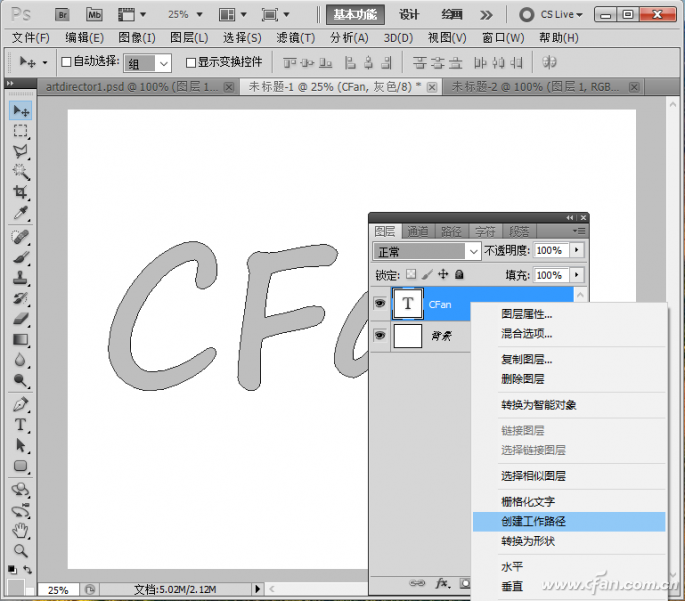
图2 快速将文字转换成矢量图
文字工具上方的钢笔工具,则是用来手绘矢量图的,选中钢笔工具后,在图像中每点击一次就会产生一个锚点,连续点击的两个锚点之间会自动连结成线,当绘制出图形的轮廓,最后再在起始的那个锚点上点击,就会完成一个封闭的矢量图形了。在上方工具栏中,可以选择不同的模式,如果是“形状图层”,就会自动填充前景色,如果是“路径”,则绘制的只是轮廓,可以后期重新填充颜色。在钢笔工具的子工具箱中,还有增删锚点及将直线转换成曲线等工具,可以对自己手绘的矢量图进行调整。
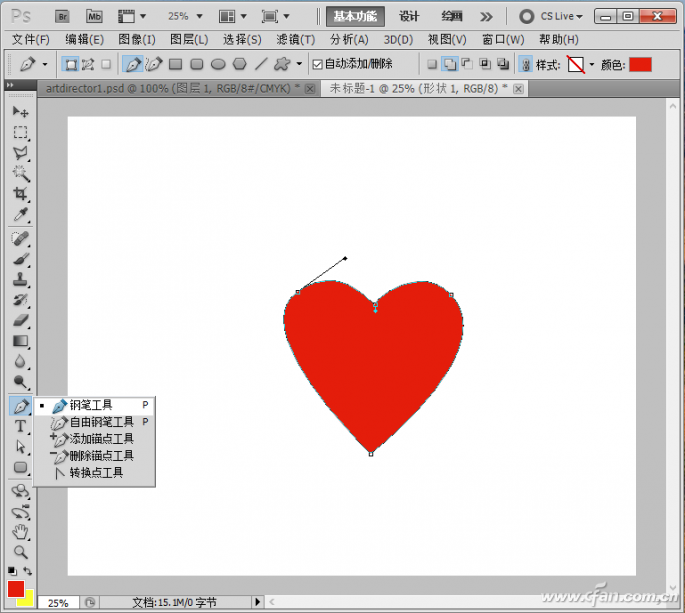
图3 用钢笔工具手绘矢量图
文字工具的下方,是路径选择工具,通过它可以调整路径上的锚点位置,从而改变矢量的形状。路径选择工具下方,则是形状工具,它和上面工具绘制的图形性质是一样的,所不同的时,它可以方便地直接绘制出各种几何形状。
设计绘制矢量图
首先我们看一下本例最终的效果图,是不是很酷?这张设计图看起来很复杂,实际制作却很简单。
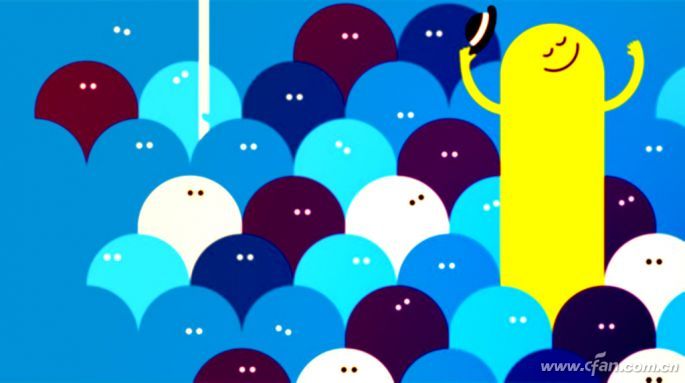
图4 本例最终效果图
首先选择形状工具中的圆角矩形工具,然后在上方工具选项栏中,选择“形状图层”模式,接着将半径设置为一个非常大的数值,比如800px,这是为了让圆角变成圆形。现在在图像中按下鼠标左键不放并由上往下拖动,即可绘制出一个两头圆的长条形状。
接下来在图层面板中,将刚刚绘制的形着图层拖到下方的新建图层按钮上,放开鼠标键之后即可自动复制这个形状图层,用移动工具拖动新形状到一个合适的位置,然后在图层面板上,双击新形状图层上面的色彩块,打开取色器,重新设置一种颜色。通过在图层面板中调整图层的位置,可以任意调整各图层之间的上下位置。以前类推,重复操作,即可实现上述示例图的效果了。
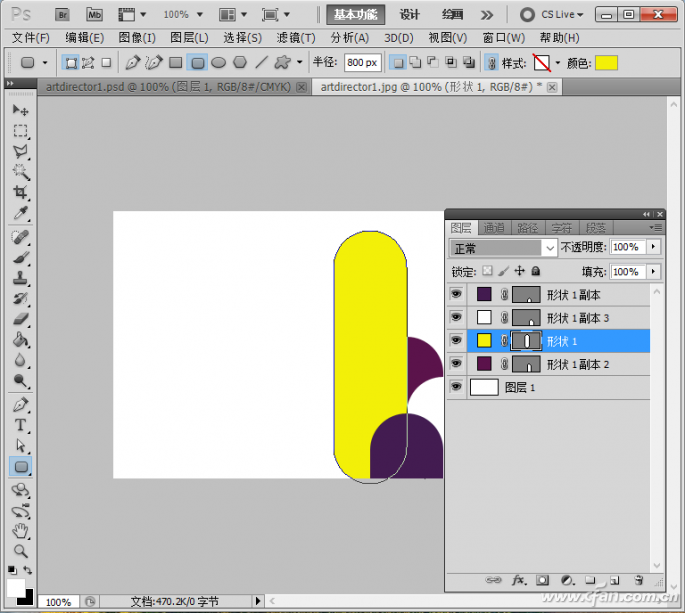
图5 多重复制形状图形并重新排列位置
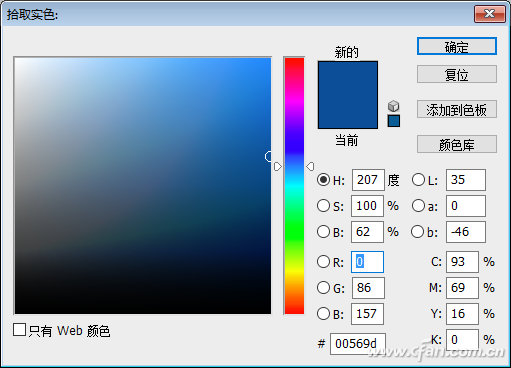
图6 Photoshop取色器
上面的方法,会产生许多图层,有时操作起来很不方便。其实我们也可以将形状工具的模式改成“路径”模式,这样就可以在同一个图层中复制出所有形状,然后再一一填充色彩。为路径填充颜色,先用路径选择工具选中一个路径图形,然后右击它,选择“填充子路径”,在弹出的对话框中选择要使用的颜色,点击“确定”即可。不过需要注意的是,这种方法,填充颜色时应该由后向前进行,因为它没有分层,后填充的色彩总是会覆盖前面所填充的色彩。
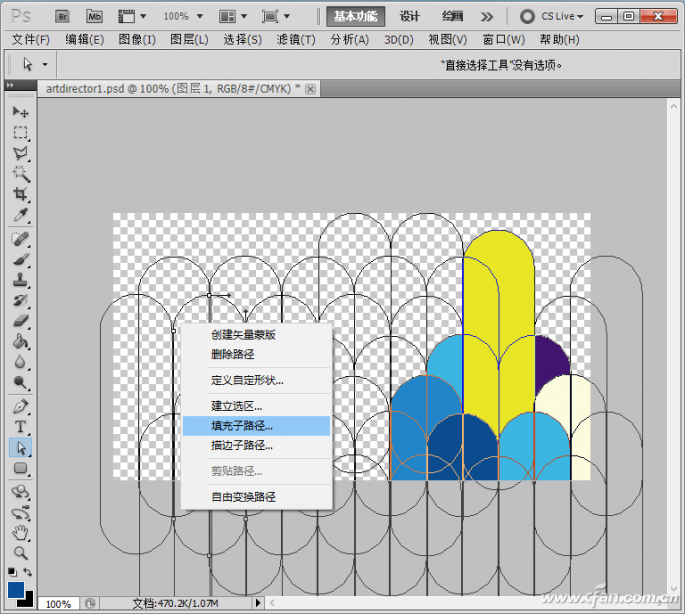
图7 先绘制路径后再一一填充色彩
图形绘制完成后,最后就是导出矢量图了。点击菜单命令“文件→导出→路径到Illustrator”,保存为AI格式的文件就可以啦。是不是很简单。